Jak grać w gry na PC na iPadzie / iPhonie?
Gry na PC są wciąż o wiele lepsze niż gry mobilne, nawet na iPadzie. Ale czasami po prostu nie możesz siedzieć przed komputerem, aby grać. Dzięki odpowiedniej aplikacji możesz z łatwością grać w niektóre z najbardziej złożonych gier komputerowych na swoim iPadzie.
W tym artykule pokażemy, jak grać w gry komputerowe na iPadzie. Zacznijmy od odpowiedzi na pytanie, które masz na myśli.
Część 1. Czy mogę grać w gry na iPadzie?
Istnieje wiele gier na iOS zaprojektowanych tak, aby były dostępne na iPadzie. Można je odtwarzać łatwo i bez dodatkowego oprogramowania. Możesz także grać w gry zaprojektowane na komputery PC na iPadzie, ale aby to zrobić, potrzebujesz dodatkowej aplikacji, która pomoże Ci przesyłać strumieniowo grę na iPada.
Tutaj przyjrzymy się dwóm najskuteczniejszym z tych aplikacji i pokażemy, jak ich używać do grania w gry na PC na iPadzie.
Część 2. Jak grać w gry na PC na iPadzie za pomocą Steam Link
Jednym z najlepszych sposobów grania w gry komputerowe na iPadzie jest użycie aplikacji Steam Link. Ta aplikacja miała długą podróż, zanim została zaakceptowana w App Store i jest to jeden z najbardziej użytecznych sposobów przesyłania strumieniowego gier na niemal każde urządzenie z systemem iOS, w tym iPad. Chociaż wymaga karty Nvidia na komputerze, Steam Link jest naprawdę przydatny. Doświadczenie użytkownika jest płynne i prawdopodobnie nie napotkasz żadnych problemów, szczególnie jeśli masz odpowiedni sprzęt.
Aby użyć Steam Link do przesyłania strumieniowego gry PC na iPada, wykonaj te proste czynności;
Krok 1: Zainstaluj Steam Link zarówno na iPadzie, jak i na maszynie do gier
Aby rozpocząć, musisz zainstalować Steam na swoim automacie do gier. Następnie przejdź do App Store na iPadzie i zainstaluj aplikację na swoim urządzeniu.
Następnie upewnij się, że zarówno automat do gier, jak i iPad są połączone z tą samą siecią Wi-Fi.
Krok 2: Sparuj kontroler gier z iPadem
Jeśli używasz iPada 13 lub nowszego, być może wiesz już, że możesz sparować kontrolery Xbox One i PlayStation 4 z iPadem.
Wybierz jeden z tych kontrolerów, aby połączyć się ze Steam Linkiem. Parowanie tych urządzeń z iPadem działa w taki sam sposób, w jaki łączysz dowolne urządzenie Bluetooth z iPadem. Po prostu przełącz kontroler w tryb parowania. Na przykład na konsoli Xbox One naciśnij i przytrzymaj przycisk parowania z tyłu kontrolera.
Następnie przejdź do Ustawienia> Bluetooth na iPadzie, aby sparować kontroler z iPadem. Wystarczy dotknąć kontrolera, aby się połączyć.

Krok 3: Uruchom aplikację Steam Link, aby zagrać w grę na iPadzie
Teraz po prostu otwórz aplikację Steam Link na iPadzie, a urządzenie wykryje wszystkie hosty Steam podłączone do tej samej sieci.
Wybierz kontroler i komputer, których chcesz użyć. Jeśli po raz pierwszy łączysz iPada i automat do gier, może być konieczne wprowadzenie określonego kodu PIN w celu połączenia urządzeń.
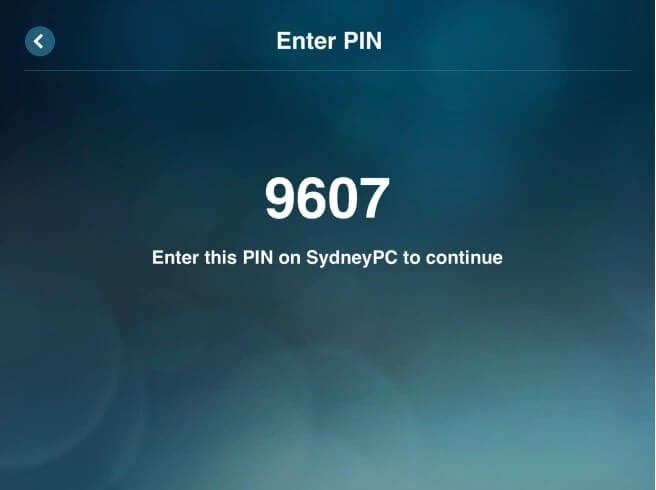
Po podłączeniu urządzeń na ekranie iPada pojawi się Steam. Wybierz bibliotekę, aby zobaczyć dostępne gry.
Wybierz grę, w którą chcesz zagrać, a za kilka sekund powinieneś zacząć grać.
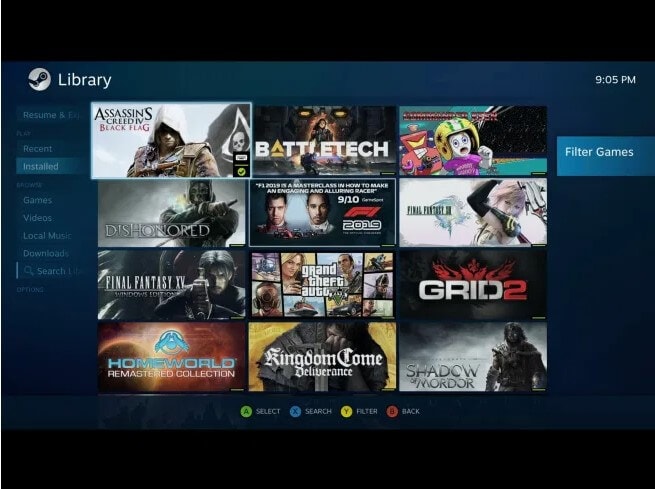
Część 3. Jak grać w gry komputerowe na iPadzie za pomocą funkcji Moonlight Game Streaming
Możesz także bardzo łatwo użyć Moonlight do przesyłania strumieniowego gry PC na iPada. Ta aplikacja będzie przydatna, jeśli masz średniej i wysokiej klasy karty graficzne firmy NVIDIA na swoim komputerze do gier. Podobnie jak Steam Link, światło księżyca działa również po podłączeniu iPada i automatu do gier.
W przeciwieństwie do Steam Link, nie musisz instalować Moonlight na swoim komputerze, ponieważ istnieje już jako część karty graficznej, o ile urządzenie obsługuje GameStream. Jeśli nie masz pewności, czy Twój komputer obsługuje GameStream, możesz spróbować poszukać aplikacji na komputerze.
Po ustaleniu, że GameStream jest na twoim komputerze, wystarczy zainstalować aplikację Moonlight na iPadzie, aby rozpocząć grę na PC na iPadzie.
Wykonaj te proste kroki, aby to zrobić;
Krok 1: Zainstaluj oprogramowanie GeForce Experience na swoim komputerze i skonfiguruj je
Iść do https://www.nvidia.com/en-us/geforce/geforce-experience/ aby zainstalować oprogramowanie GeForce Experience firmy NVIDIA na swoim komputerze.
Jeśli komputer ma zamiast tego procesor graficzny Quadro, musisz przejść do https://www.nvidia.com/en-us/design-visualization/software/quadro-experience/ zamiast tego zainstalować oprogramowanie Quadro Experience.
Po instalacji może być konieczne ponowne uruchomienie komputera.
Otwórz GeForce / Quadro Experience, a następnie kliknij ikonę koła zębatego, aby uzyskać dostęp do ustawień. Wybierz opcję ‘Tarcza’ po lewej stronie, a następnie upewnij się, że ‘GameStream’ jest włączony.
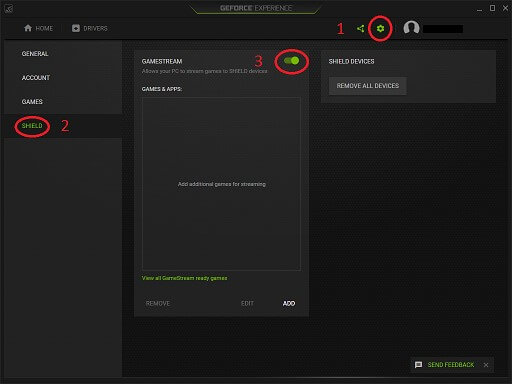
Krok 2: Zainstaluj Moonlight na iPadzie
Teraz przejdź do App Store i zainstaluj Moonlight Stream na urządzeniu. Otwórz go po zakończeniu instalacji i upewnij się, że iPad i automat do gier są podłączone do tej samej sieci Wi-Fi.
Gdy komputer pojawi się w aplikacji, kliknij go, aby rozpocząć parowanie urządzeń. Może być konieczne wprowadzenie kodu PIN wyświetlanego na iPadzie w komputerze, aby połączyć oba urządzenia.
Po podłączeniu urządzeń wybierz grę, w którą chcesz zagrać, i rozpocznij przesyłanie strumieniowe gry na iPadzie.
Opisane powyżej rozwiązania pomogą Ci bardzo łatwo połączyć urządzenie do gier z iPadem, umożliwiając granie w gry komputerowe, gdy nie masz dostępu do konsoli lub komputera, ale chcesz kontynuować grę. Należy pamiętać, że zarówno Stream Link, jak i Moonlight będą działać tylko wtedy, gdy komputer i iPad są podłączone do tej samej sieci.
Spróbuj przesyłać strumieniowo swoje gry z komputera na iPada i podziel się swoimi wrażeniami w sekcji komentarzy poniżej.
Polecić. Kontroluj iPada na komputerze za pomocą MirrorGo
Emulatory zwykle nie obsługują systemu iOS. Użytkownicy iPhone’a/iPada nie mają do czynienia z grą na większym ekranie komputera. Jednak już tak nie jest.
Wondershare MirrorGo umożliwia użytkownikom iPada nie tylko tworzenie kopii lustrzanej ekranu urządzenia na komputerze, ale także zarządzanie zawartością, plikami i aplikacjami za pomocą myszy i klawiatury komputera. Oprogramowanie jest dostępne w każdej działającej wersji systemu Windows.
Oto kroki, aby włączyć MirrorGo na urządzeniu iPad:
Krok 1: Konieczne jest podłączenie iPada i komputera do tego samego Wi-Fi.
Krok 2: Udaj się do Screen Mirroring iPhone’a i wybierz MirrorGo.

Krok 3. Od razu zobaczysz ekran iPada na telefonie.
Jeśli chcesz przyznać dostęp do myszy, włącz opcję AssistiveTouch z menu Ustawienia iPada. Połącz również Bluetooth iPada z komputerem, aby uzyskać pełne wrażenia z dublowania.
Ostatnie Artykuły: